Firefox浏览器设置百度为启动页面的方法
时间:2023-07-27 15:53:17作者:极光下载站人气:115
火狐浏览器是一个非常安全的浏览器操作软件,在火狐浏览器中,你访问网页时是非常智能的,有的时候我们需要将主页面设置成自己喜欢的主页面,那么我们就需要在火狐浏览器的主页设置窗口中进行主页的设置操作,你可以将一些搜索引擎的官网设置成主页,也可以将一些平常经常使用到的网页设置成主页,或者是将自己喜欢的一些标签设置成主页等,那么我们一打开火狐浏览器的主页面的时候,就会显示出自己设置的主页内容,下方是关于如何使用火狐浏览器设置启动页面的具体操作方法,如果你需要的情况下可以看看方法教程,希望对大家有所帮助。
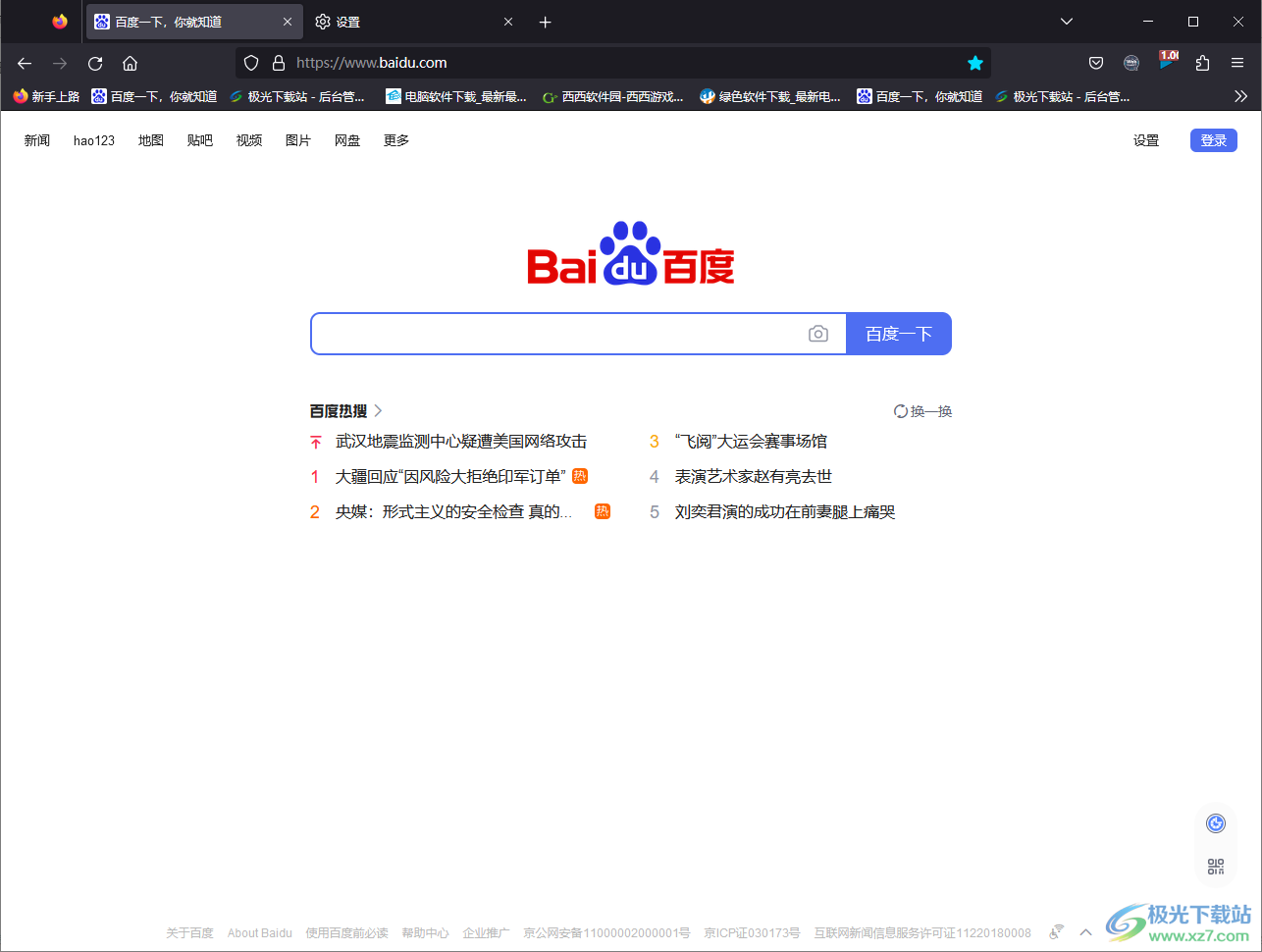
方法步骤
1.首先,我们将电脑上的火狐浏览器打开,然后在右上角的位置将【三】图标点击打开。
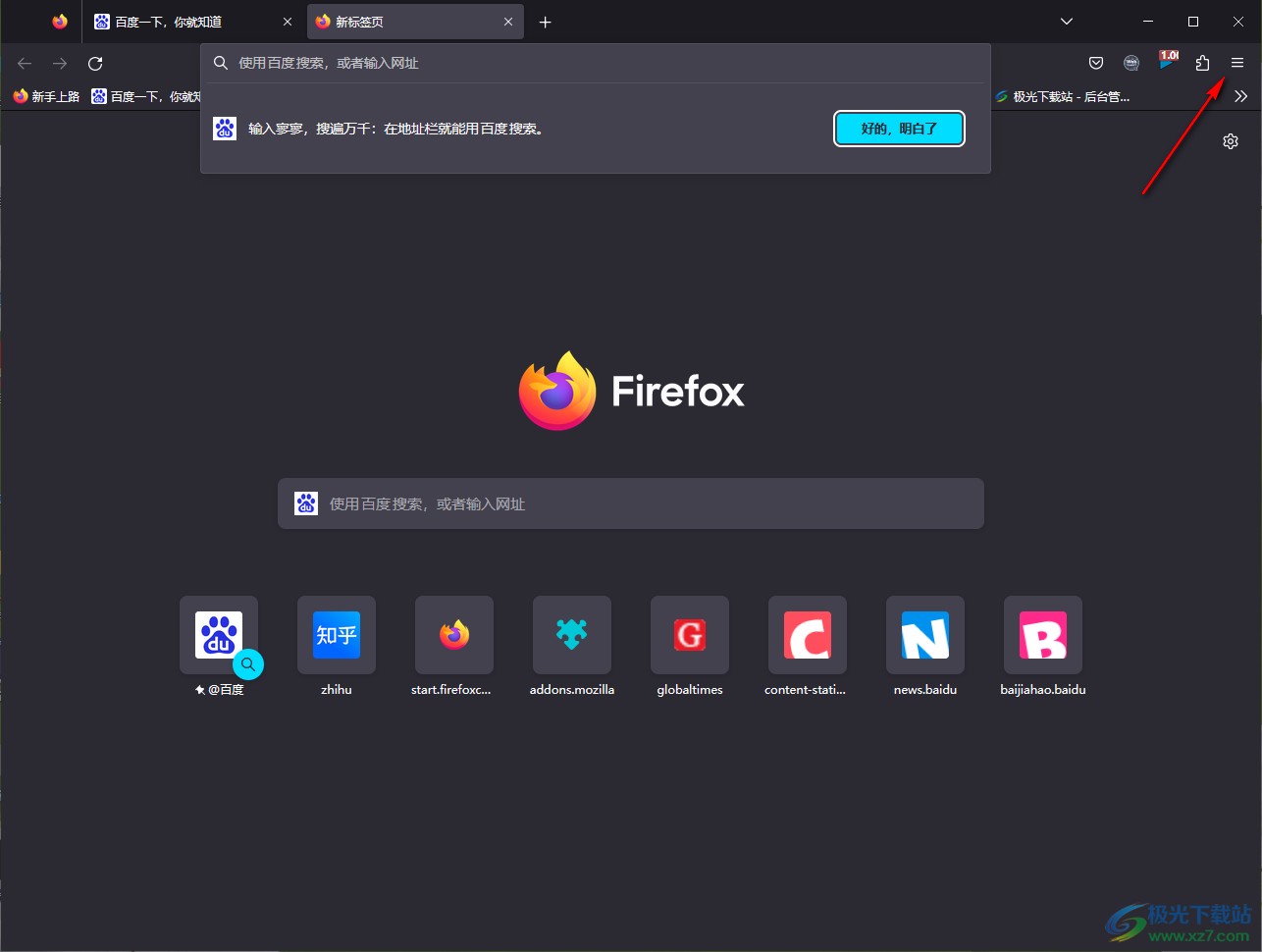
2.随后,在该图标的下方就会弹出一个子选项,我们需要在子选项中将【设置】选项点击一下,进入到设置页面中。
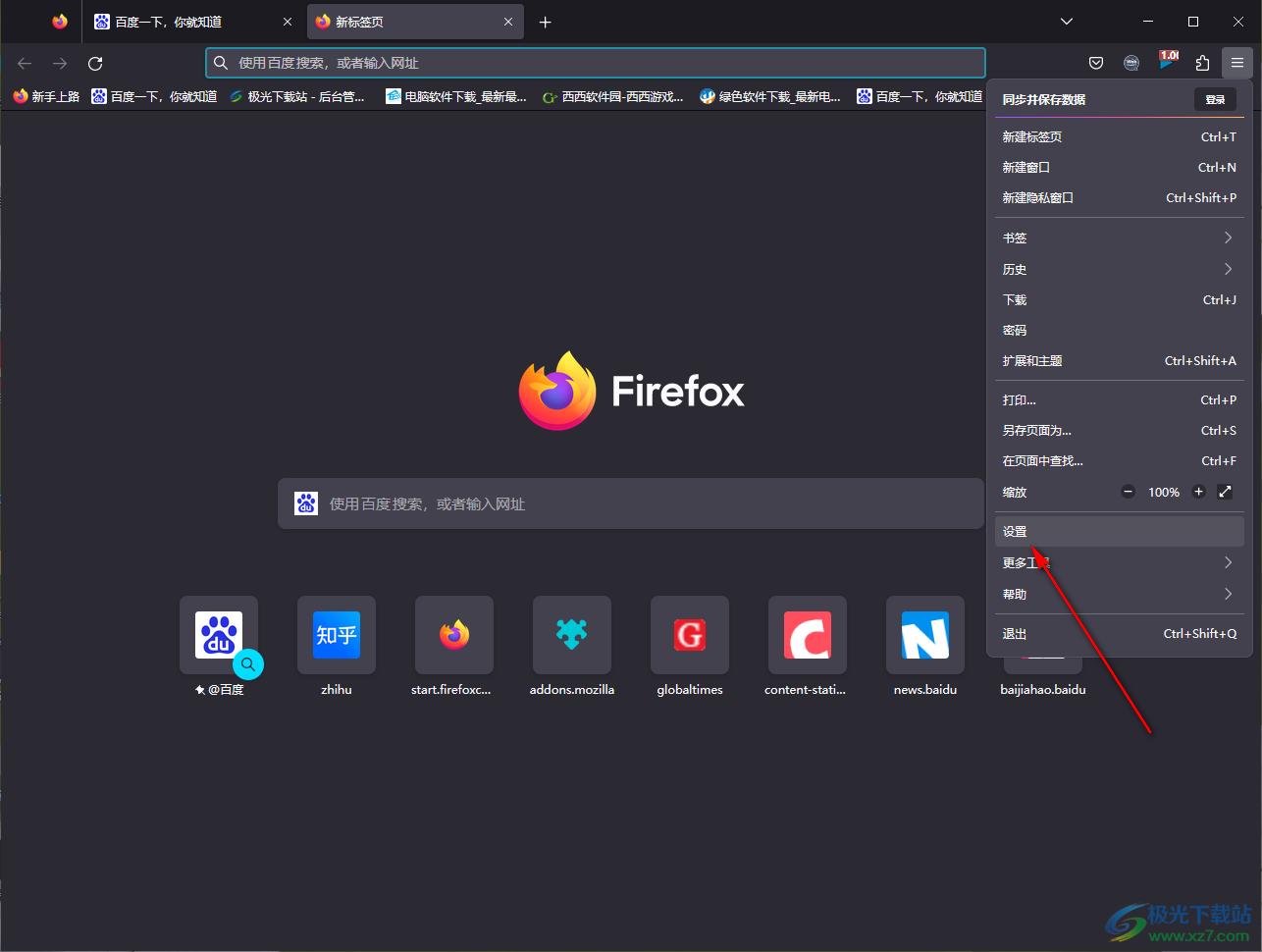
3.之后,我们在设置的窗口中可以看到左侧的是一个导航栏,我们将【主页】点击打开。
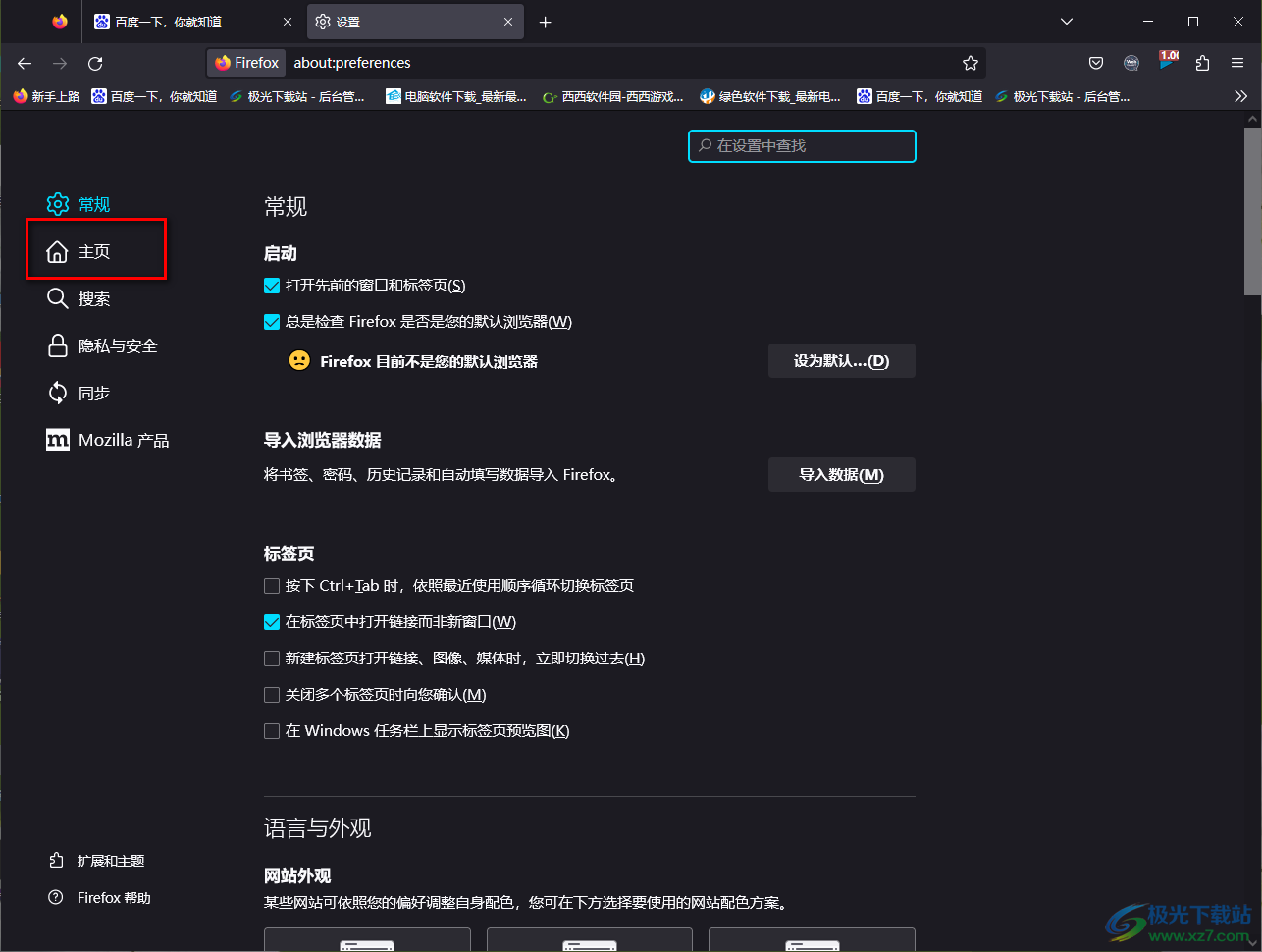
4.随后,我们在主页的右侧页面中,在【新窗口和标签页】下方将下拉箭头图标点击打开,选择【自定义网址】。
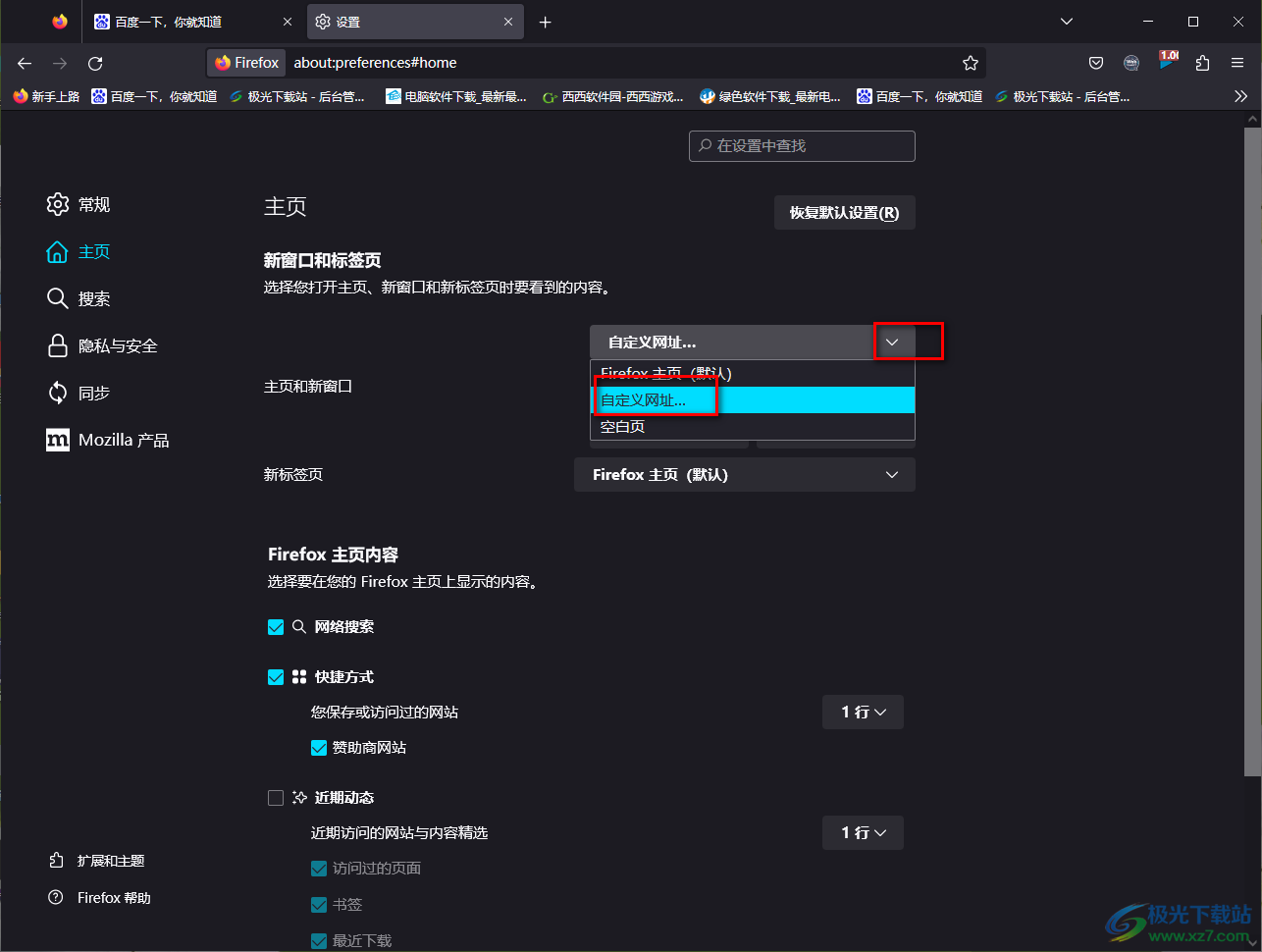
5.接着,我们还需要在【主页和新窗口】后面的框中输入自己要设置为主页的网址,这里小编输入的是百度官网的网址。
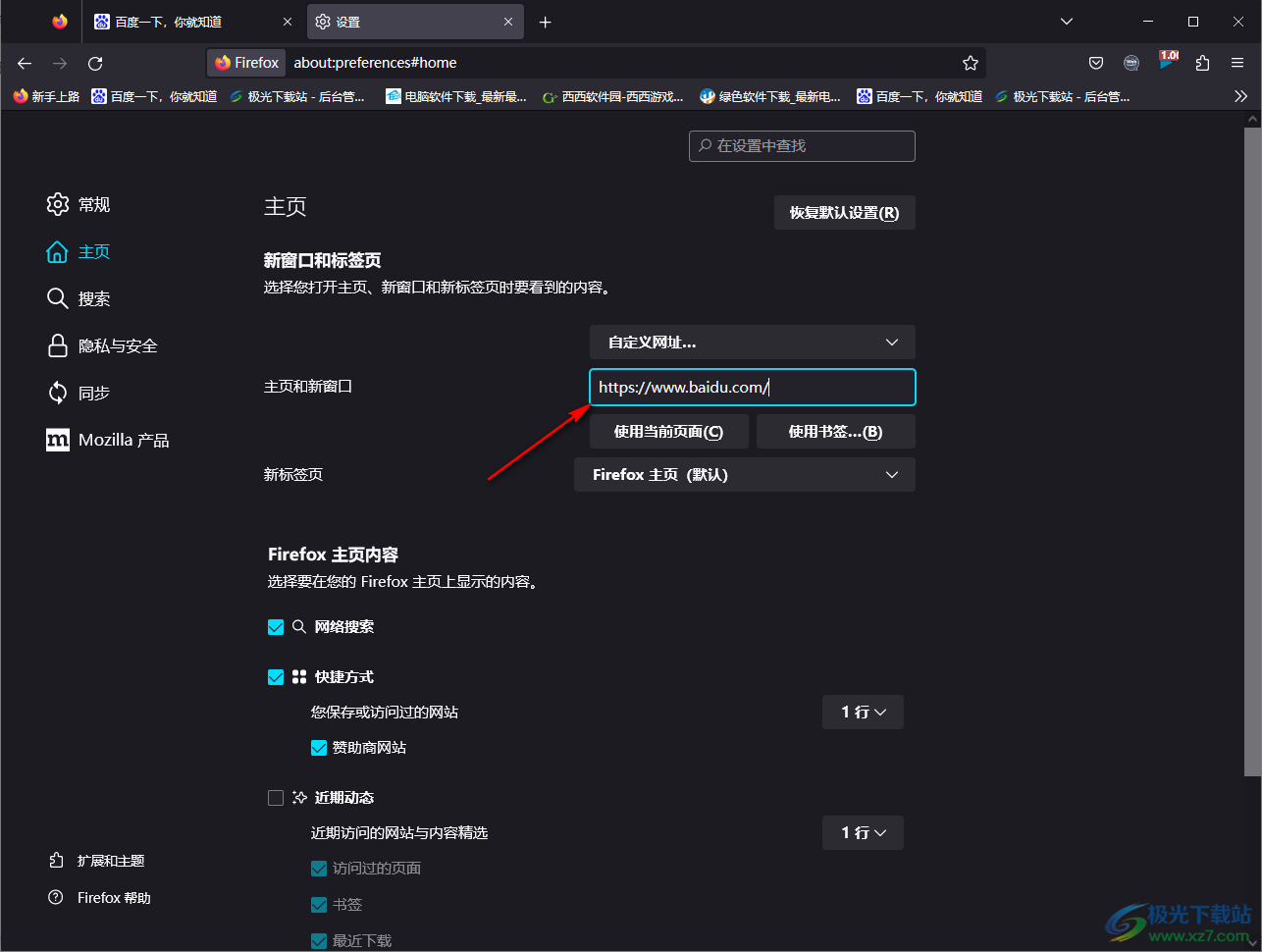
6.最后,我们将火狐浏览器关闭重新启用,那么打开的主页面就是自己设置的页面,如图所示。
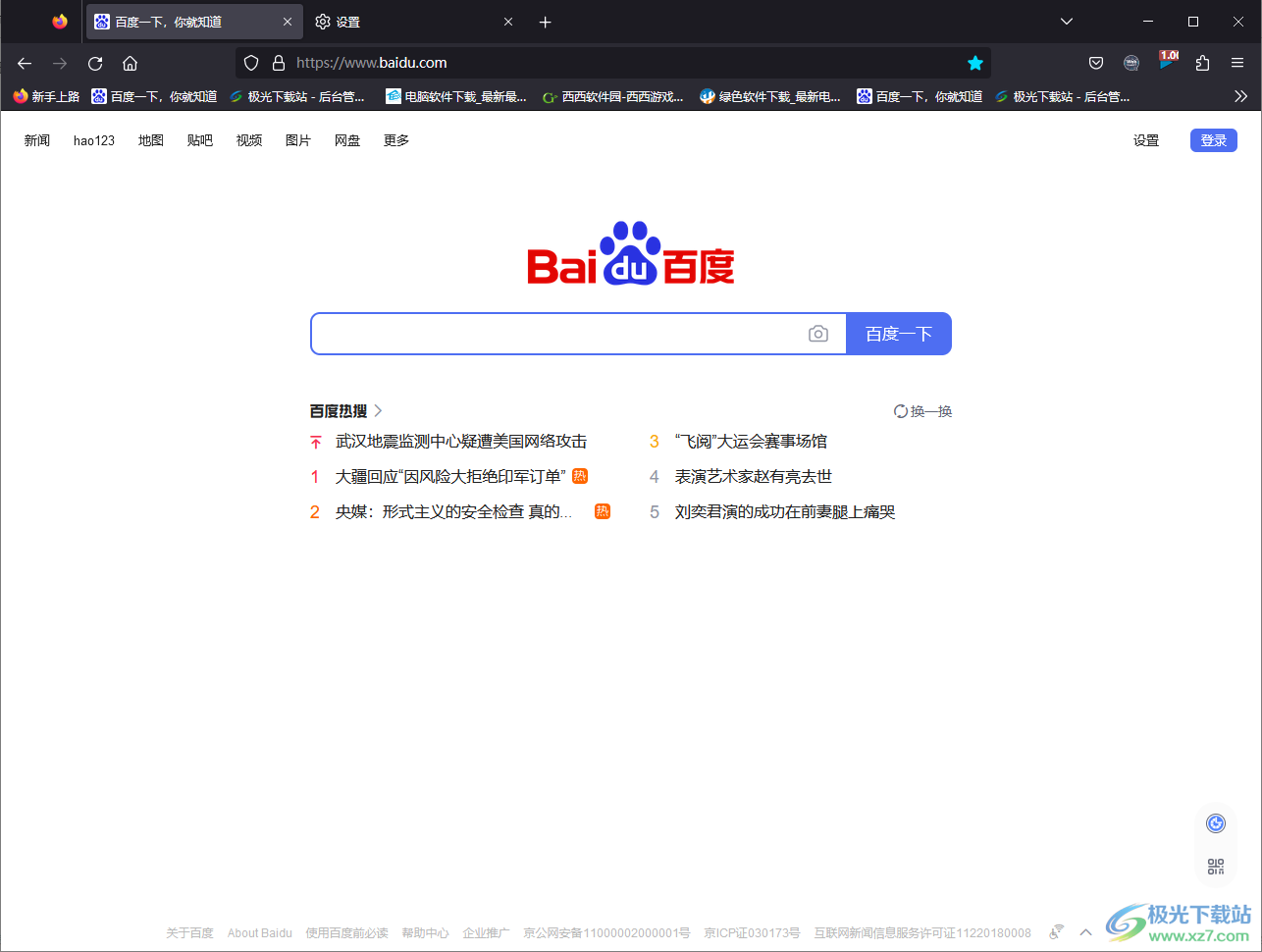
以上就是关于如何使用火狐浏览器设置启动页面的具体操作方法,有的小伙伴比较喜欢打开火狐浏览器主页面就是自己喜欢的页面,那么我们将主页设置成自己喜欢的页面就好了,按照上述的方法教程进行操作即可,感兴趣的话可以试试。

大小:63.6 MB版本:v131.0.3环境:WinAll, WinXP, Win7, Win10
- 进入下载
相关推荐
相关下载
热门阅览
- 1百度网盘分享密码暴力破解方法,怎么破解百度网盘加密链接
- 2keyshot6破解安装步骤-keyshot6破解安装教程
- 3apktool手机版使用教程-apktool使用方法
- 4mac版steam怎么设置中文 steam mac版设置中文教程
- 5抖音推荐怎么设置页面?抖音推荐界面重新设置教程
- 6电脑怎么开启VT 如何开启VT的详细教程!
- 7掌上英雄联盟怎么注销账号?掌上英雄联盟怎么退出登录
- 8rar文件怎么打开?如何打开rar格式文件
- 9掌上wegame怎么查别人战绩?掌上wegame怎么看别人英雄联盟战绩
- 10qq邮箱格式怎么写?qq邮箱格式是什么样的以及注册英文邮箱的方法
- 11怎么安装会声会影x7?会声会影x7安装教程
- 12Word文档中轻松实现两行对齐?word文档两行文字怎么对齐?
网友评论